*Este artigo contém algum material promocional.
Resumo de como utilizar o efeito Fireworks no Filmora 13.
Neste artigo.Filmora13.Esta secção explica como utilizar os efeitos pirotécnicos do
Filmoraa fim deVem com uma garantia total de 30 dias de devolução do dinheiro desde a compra.portanto, é um ensaio sem riscos.
Se realmente experimentar Filmora e não gostar, pode obter um reembolso total simplesmente enviando um simples "Por favor, reembolse" através do formulário de contacto no site oficial.
Filmoratambém oferece campanhas de desconto de vez em quando.Para informação actualizada sobre descontos, link paraPor favor, verifique a partir dos seguintes links.
↓arrow (marca ou símbolo)
Clique aqui para o website oficial da Filmora.
*Agora com uma garantia de 30 dias de devolução do dinheiro.
Filmora13(フィモーラ13)の花火エフェクトを使用する方法
Seleccione o vídeo a que pretende adicionar um efeito de fogo de artifício a partir da pasta.
Seleccione o vídeo a que pretende adicionar o efeito de fogo de artifício a partir da pasta.

Arrastar e largar na área de media da Filmora
Seleccione os ficheiros que deseja adicionar a partir da pasta e arraste-os e largue-os na área de media da Filmora.

Seleccionar o ficheiro e adicioná-lo à vista da linha temporal inferior
Seleccione o ficheiro que acabou de adicionar e adicione-o à vista da linha temporal inferior.

Seleccione [Efeitos].
[Seleccionar Efeitos.

Seleccionar [Efeitos] e clicar em [Festival de Verão].
[Seleccione 'Efeitos' e clique em 'Festival de Verão'.

Seleccione o efeito de fogo de artifício que pretende utilizar a partir da pasta [Festival de Verão].
Seleccione o efeito de fogo de artifício que pretende utilizar a partir da pasta [Festival de Verão].

Uma vez que tenha decidido sobre os efeitos pirotécnicos que pretende utilizar, arraste-os e largue-os na linha temporal.
Uma vez que tenha decidido sobre os efeitos pirotécnicos que pretende utilizar, arraste-os e largue-os na linha temporal.

Múltiplos efeitos pirotécnicos podem ser adicionados a um clip, arrastando-os e largando-os na linha temporal.

Editando o movimento dos efeitos do fogo de artifício.
Faça duplo clique sobre o efeito fogo de artifício.
Faça duplo clique sobre o efeito fogo de artifício.

Clique no separador [Animação] e seleccione [Predefinição].
[Clique no separador Animação e seleccione Predefinições.

Se verificar a secção [Presets], pode escolher como mover os vários efeitos pirotécnicos a partir das predefinições de animação.

Depois de decidir como mover o efeito de fogo de artifício, faça duplo clique sobre ele.
Depois de decidir como mover o efeito de fogo de artifício, faça duplo clique sobre ele.

Faça duplo clique para exibir um círculo (quadro-chave) na imagem na linha temporal.
Faça duplo clique para exibir um círculo (quadro-chave) no efeito Fireworks na linha temporal.

(quadro chave) e arrastá-lo para a esquerda ou para a direita para ajustar a velocidade.
Ajustar a velocidade arrastando os círculos (quadros-chave) mostrados para o efeito de fogo de artifício na linha temporal para a esquerda ou para a direita.

Depois de ajustar a velocidade, clicar em [OK].
Depois de ajustar a velocidade, clique OK.

Aqui, um efeito de fogo-de-artifício é adicionado ao vídeo.
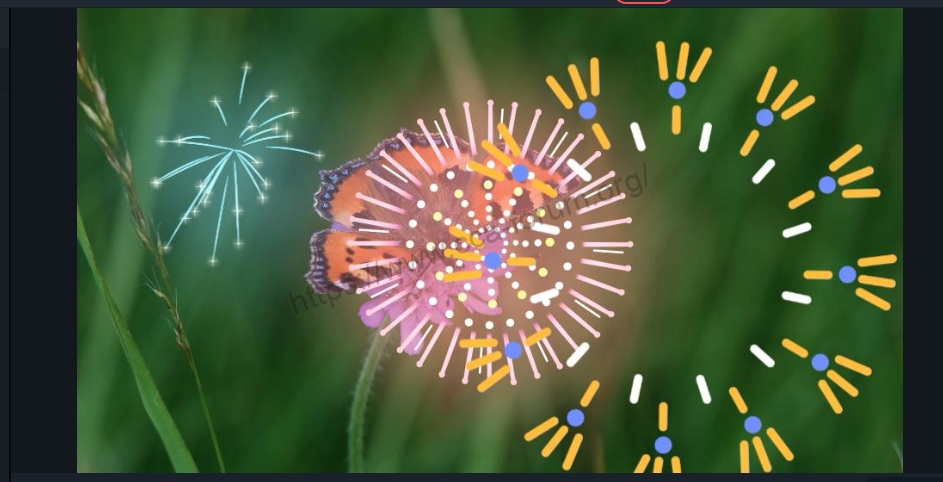
↓arrow (marca ou símbolo)
Clique aqui para o website oficial da Filmora.
*Agora com uma garantia de 30 dias de devolução do dinheiro.
resumo
この記事では、Filmora13(フィモーラ13)の花火エフェクトを使用する方法について解説しました。
Filmoraa fim deVem com uma garantia total de 30 dias de devolução do dinheiro desde a compra.portanto, é um ensaio sem riscos.
Se realmente experimentar Filmora e não gostar, pode obter um reembolso total simplesmente enviando um simples "Por favor, reembolse" através do formulário de contacto no site oficial.
Filmoratambém oferece campanhas de desconto de vez em quando.Para informação actualizada sobre descontos, link paraPor favor, verifique a partir dos seguintes links.
↓arrow (marca ou símbolo)
Clique aqui para o website oficial da Filmora.
*Agora com uma garantia de 30 dias de devolução do dinheiro.